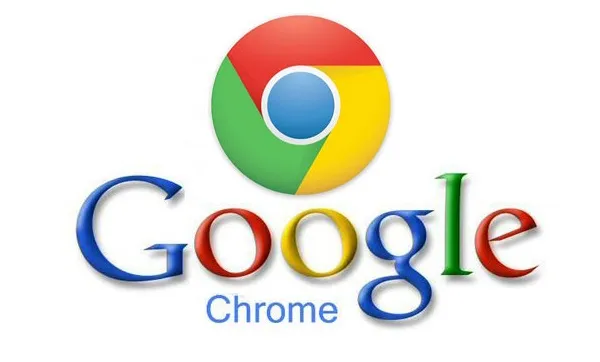¡Desata el poder de Google Chrome! Navega a la velocidad del rayo y optimiza tu experiencia en internet con estos trucos poco conocidos. Descubre cómo:
- Esquivar las pestañas molestas y mantener el foco en lo que importa.
- Navegar en modo incógnito para mayor privacidad y seguridad.
- Dominar atajos de teclado para una navegación ninja.
- Aprovechar al máximo las extensiones y personalizar tu experiencia.
- Transformar tu página de inicio en un portal de productividad.
- Borrar rápidamente tus datos de navegación. 1. Pulsa a la vez las teclas Control (ctrl) + Mayúsculas (shift) + Suprimir (supr). 2. Se abrirá directamente la ventana de borrar datos de navegación. 3. Elige el rango de tiempo y los tipos de datos que deseas eliminar (cookies, archivos en caché, historial de navegación, etc.). 4. Para una limpieza más a fondo, selecciona la pestaña de configuración avanzada y elige los elementos adicionales que deseas eliminar. 5. Haz clic en «Borrar datos».
Descarga imágenes rápidamente. 1. Encuentra la imagen que deseas descargar. 2. Haz clic sobre la imagen y arrástrala directamente a tu escritorio. 3. La imagen se guardará automáticamente al lugar donde la hayas arrastrado.
Genera un código QR de una web o imagen. 1. Abre la página web o imagen que deseas compartir. 3. Haz clic derecho y selecciona “Crear código QR para esta página”. 4. Se generará un código QR que podrás descargar o compartir.
Guarda una web como un archivo PDF. 1. Presiona Control (ctrl) + P para abrir las opciones de impresión. También puedes hacer clic derecho y selecciona “Imprimir…”. 2. En el menú de impresión, busca «Destino». 3. Elige «Guardar como PDF». Haz clic en «Guardar» y selecciona la ubicación donde deseas guardar el archivo.
Envia páginas a tus dispositivos. 1. Haz clic derecho sobre la pestaña de la página que deseas enviar. 2. Selecciona «Enviar a tus dispositivos». 3. Te aparecerá la lista de dispositivos vinculados a esa cuenta. Elige el dispositivo al que deseas enviar la página.
Inicia Chrome donde lo dejaste. 1. Pulsa los tres puntos de arriba a la derecha y elige la opción, “Configuración”. 2. Navega a «Al iniciar». 3. Selecciona «Continuar donde lo dejaste».
Abre pestañas que has cerrado. 1. Pulsa Control (ctrl) + Mayúsculas (shift) + T para reabrir la última pestaña cerrada. 2. Repite el atajo para abrir más pestañas cerradas recientemente.
Agrupa pestañas. 1. Haz clic derecho sobre una pestaña y selecciona «Añadir pestaña al grupo». 2. Crea un nuevo grupo o añade la pestaña a un grupo existente. 3. Personaliza el nombre y color del grupo.
Fija pestañas. 1. Haz clic derecho sobre la pestaña que deseas fijar. 2. Selecciona «Fijar».
Abre las webs en su versión móvil. 1. Pulsa Control (ctrl) + Mayúsculas (shift) + I para abrir las herramientas de desarrollador. También puedes presionar F12. 2. Haz clic en el icono de móvil en la esquina superior izquierda para activar la vista móvil.
Comparte un enlace con un texto resaltado. 1. Selecciona el texto que deseas compartir. 2. Haz clic derecho y selecciona «Copiar enlace al texto destacado». 3. Comparte el enlace generado.
Busca una imagen de una web en Google. 1. Haz clic derecho sobre la imagen. 2. Selecciona «Buscar imagen en Google».
Busca una palabra o frase en el buscador. 1. Selecciona la palabra o frase que deseas buscar. 2. Haz clic derecho y selecciona «Buscar + texto seleccionado”.
Busca palabras o frases dentro de una web. 1. Pulsa Control (ctrl) + F. También puedes usar F3. 2. Ingresa la palabra o frase que deseas buscar dentro del sitio. 3. Presiona Enter para ver los resultados.